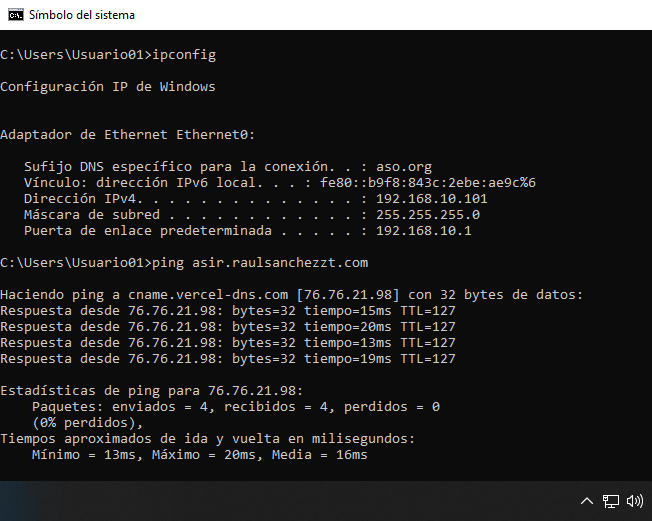Instalación de los roles
Primero, instalaremos los roles Acceso remoto y Servidor DHCP en el servidor.
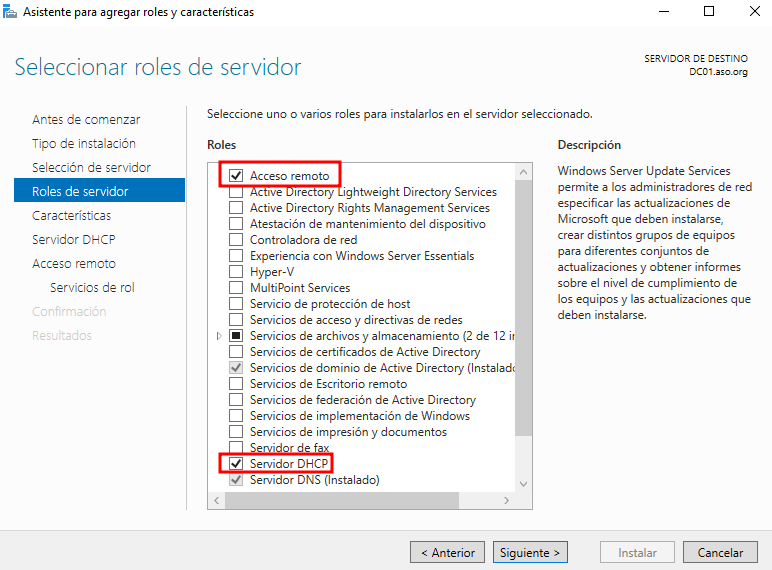
Seleccionaremos el servicio de Enrutamiento para el rol de Acceso Remoto.
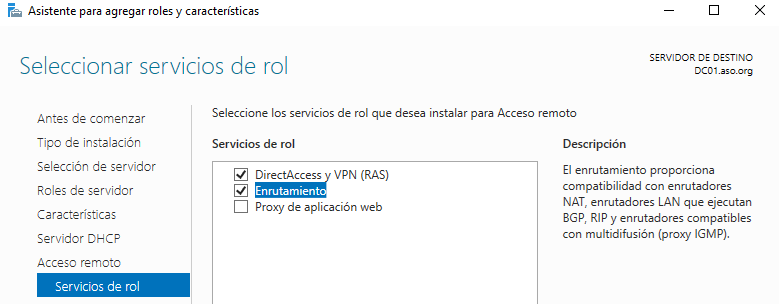
Esperaremos a que se instale.
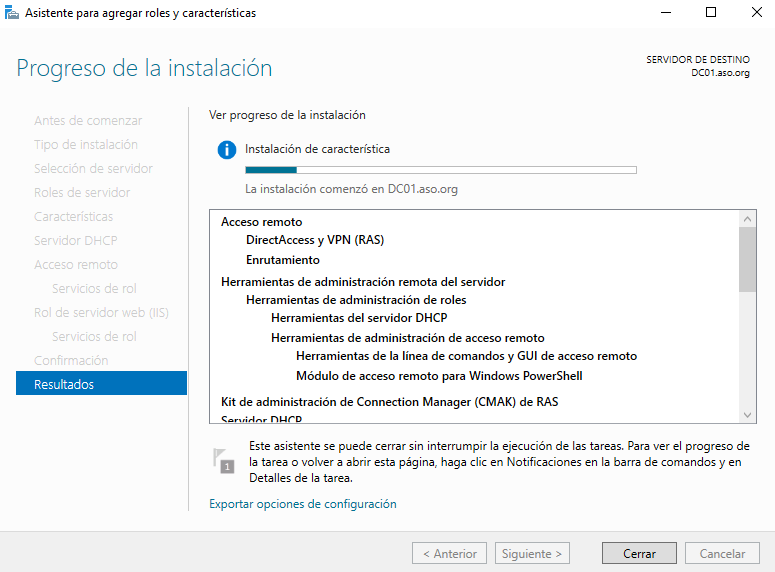
Configuración
DHCP
Una vez instalado, iniciaremos la configuración posterior de DHCP.
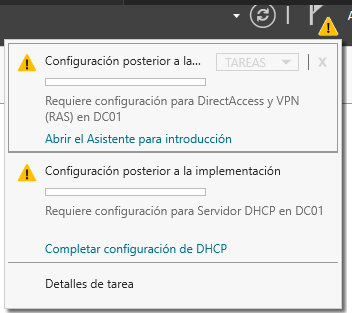
Seleccionaremos que queremos usar las credenciales del usuario Administrador.
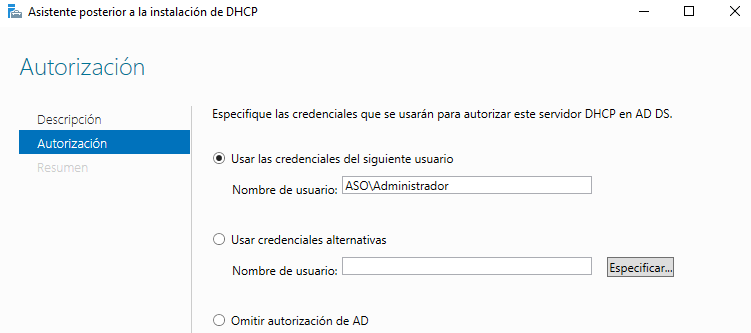
Veremos que el estado está Listo.
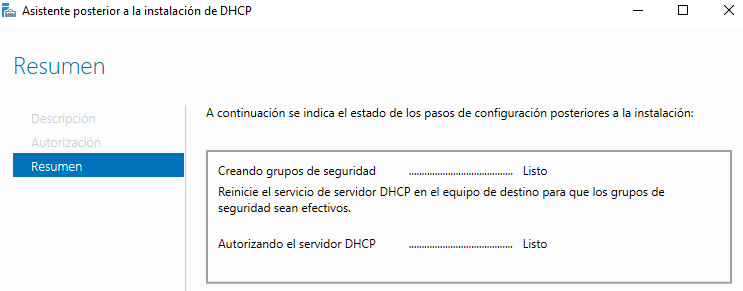
Ámbito nuevo
Luego, crearemos un nuevo ámbito en este servidor.
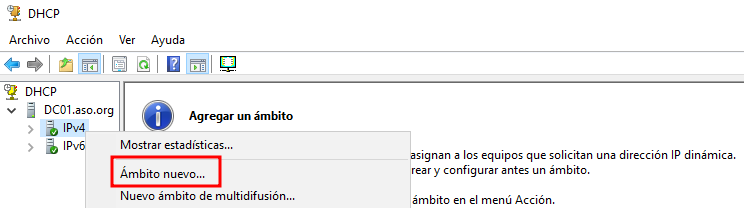
Lo llamaremos ASO.
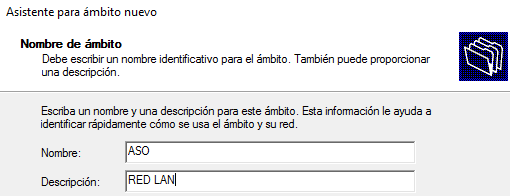
Indicaremos el intervalo de direcciones IP y la máscara de subred.

Excluiremos el intervalo de direcciones desde la 1 hasta la 100.
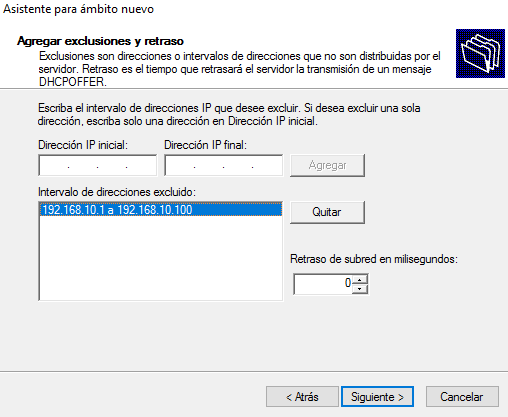
Después, indicaremos que la puerta de enlace predeterminada es la dirección 192.168.10.1 de momento.
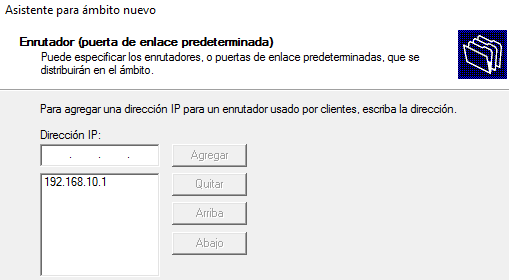
El servidor DNS también es la dirección 192.168.10.1.
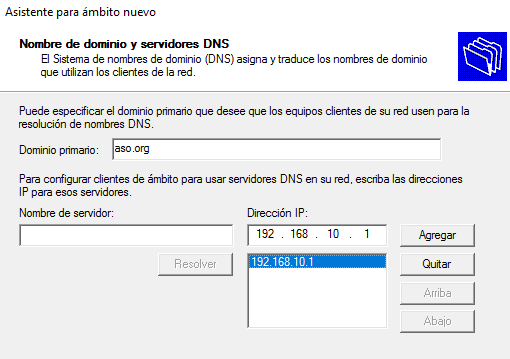
Activaremos este ámbito ahora.
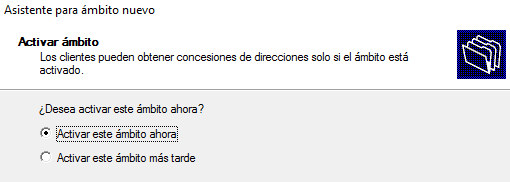
Finalizaremos el asistente y veremos las opciones de este ámbito.
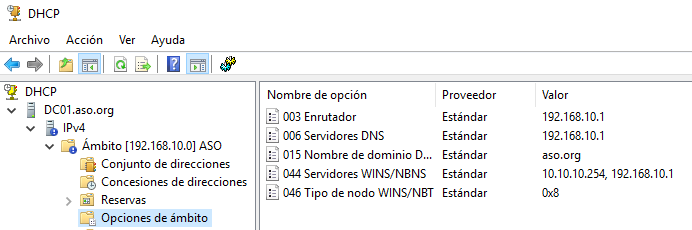
Cliente Windows 10
En el cliente, cambiaremos la configuración para obtener una dirección IP de manera dinámica por DHCP.
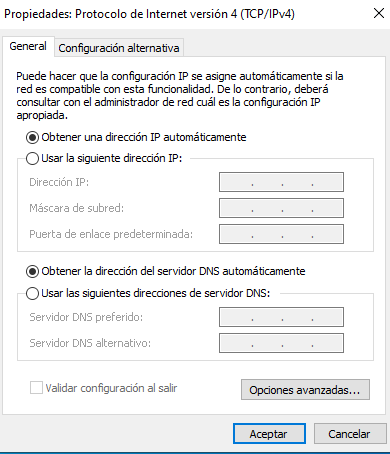
Observaremos como nos da una dirección IP por DHCP en el rango que le hemos dado.
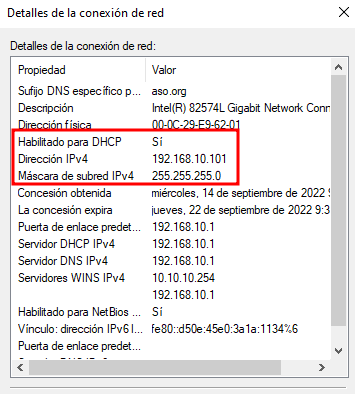
En el servidor, podemos ver las concesiones de direcciones.
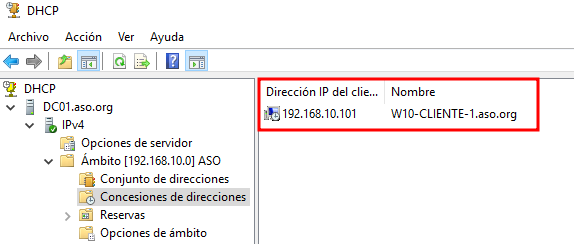
Crear Reserva
Por último, crearemos una nueva reserva para el cliente Windows 10.
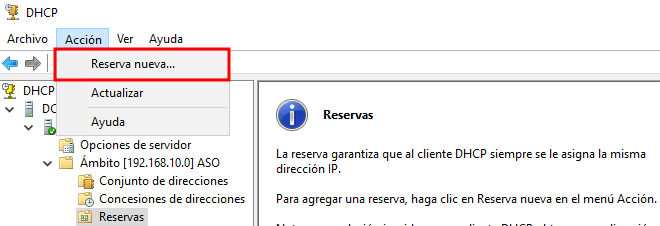
En el cliente, usaremos el comando ipconfig /all para ver la dirección física (MAC).
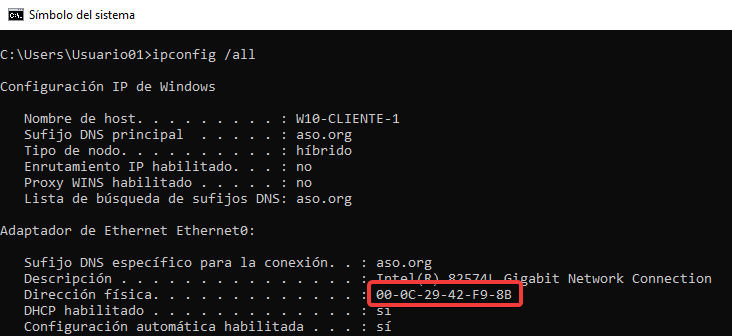
Copiaremos esta dirección MAC en la configuración de la reserva DHCP.

En el cliente, solicitaremos otra dirección IP por DHCP y nos asignará la reserva.
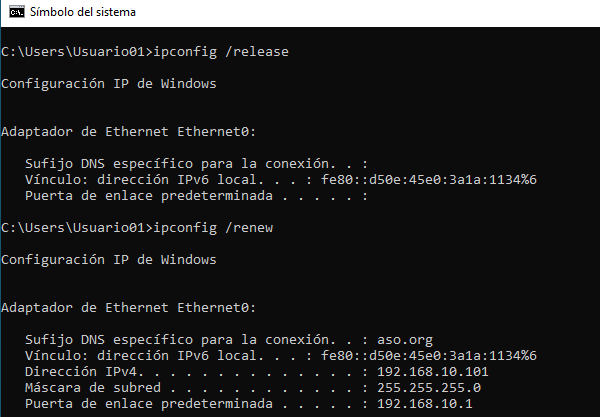
Enrutamiento
Luego, configuraremos el enrutamiento.
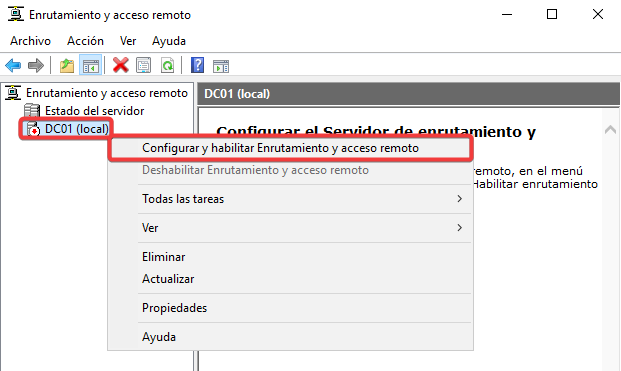
Seleccionaremos la configuración de traducciones de red (NAT).
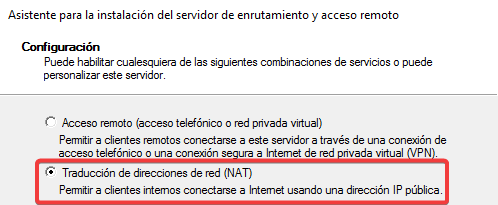
Elegiremos la interfaz de red que sale a Internet (WAN).
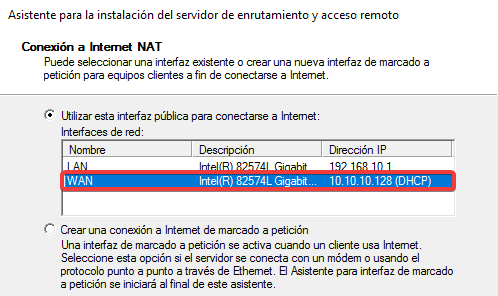
Finalizaremos el asistente y veremos las configuraciones de los adaptadores de red.
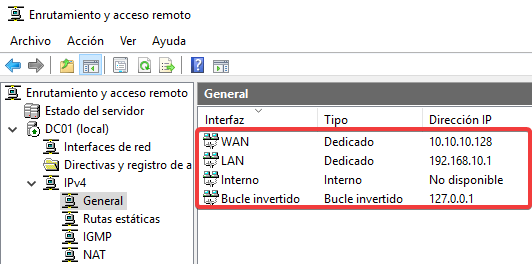
Comprobaciones
Desde el cliente Windows 10 veremos que tenemos conexión a Internet.